В сегодняшнем посте или видеоуроке, если это можно назвать так, учитывая его чрезвычайную простоту, я собираюсь показать вам, как изменить внешний вид панели приложений вашего Android-терминала с помощью установка новой панели приложений Правда в том, что у него есть много интересных опций и функций, которые, конечно же, ящик приложений, который ваш Android Launcher предоставляет по умолчанию, не входит в стандартную комплектацию, это если у вашего Launcher есть ящик приложений или ящик.
Этот пост, помимо того, что он ориентирован на все виды терминалов Android, специально предназначен и предназначен для всех тех пользователей, у которых есть один из этих терминалов, обычно терминалов китайского происхождения, у которых нет панели приложений для Android, то есть что предопределенные пусковые установки его терминалов выполнены в стиле iOS, как это происходит в терминалах таких брендов, как Xiaomi, Huawei, Dooge, Leagoo и многих других терминалов многих других брендов азиатского происхождения. Пусковые установки, которые часто довольно хороши, поскольку они максимально настроены для характеристик нашего Android-терминала, но мы все еще не можем к ним привыкнуть, потому что нам не хватает панели приложений Android. Этот пост посвящен всем вам, так как вы сможете добавить очень функциональный ящик приложений для любого типа Android Launcher так что вы можете пользоваться преимуществами официального запуска вашего терминала, не упуская возможности, предлагаемые классическим ящиком приложений Android.

Чтобы начать пользоваться новым ящиком приложений Android, или если вы являетесь владельцем один из тех терминалов китайского происхождения, на котором не установлен ящик приложений Android, чтобы его можно было установить. Скажите им, что вам не нужно быть пользователем Root или что-то в этом роде, просто загрузите и установите полностью бесплатное приложение для Android, которое мы сможем найти прямо в магазине Google Play под названием Приложение Swap Drawer, который я оставляю ссылку для прямой загрузки из Google Play, просто нажимая на ссылку, которую я оставляю чуть ниже этих строк.
Единственное требование, которое необходимо выполнить для установки этого ящика приложений Android, - это быть на версии Android 4.1 или более поздней версии.
Основная особенность App Swap Drawer заключается в том, что мы будем чтобы иметь возможность пользоваться новым ящиком приложений на нашем Android даже в терминалах тех, у которых есть пользовательский интерфейс, подобный MIUI или Apple iOS в котором отсутствует функция этого окна приложений, и все загруженные приложения будут показаны нам на главном рабочем столе нашего терминала Android.
Самая большая функциональность этого приложения, несомненно, заключается в том, как оно предлагает нам позвонить или получить доступ к ящику приложений Android, и это то, что мы сможем позвоните или войдите из любого запущенного нами приложения, даже из нашей предустановленной Android Launcher в стандартной комплектации, просто проведя пальцем по экрану (Размах) с любой стороны экрана нашего Android или снизу, как мы настраиваем из внутренних настроек самого приложения.
В дополнение к этому, с этим новым ящиком приложений Android у нас также будут другие интересные варианты для искать приложения по цвету значка, Поиск по клавиатуре T9, обычный поиск по клавиатуре или другие параметры настройки, такие как изменение цвета самого ящика приложений, включая черную тему, специально разработанную для терминалов с экранами AMOLED.
Если вы хотите знать полную работу и настройку этого новый ящик для приложений Android который мы можем установить на любой тип Android-терминала с помощью любого Launcher, я советую вам взглянуть на прикрепленное видео, с которого мы начали эту статью, поскольку в нем я показываю вам все, что вам нужно знать, чтобы вы правильно его настроили.

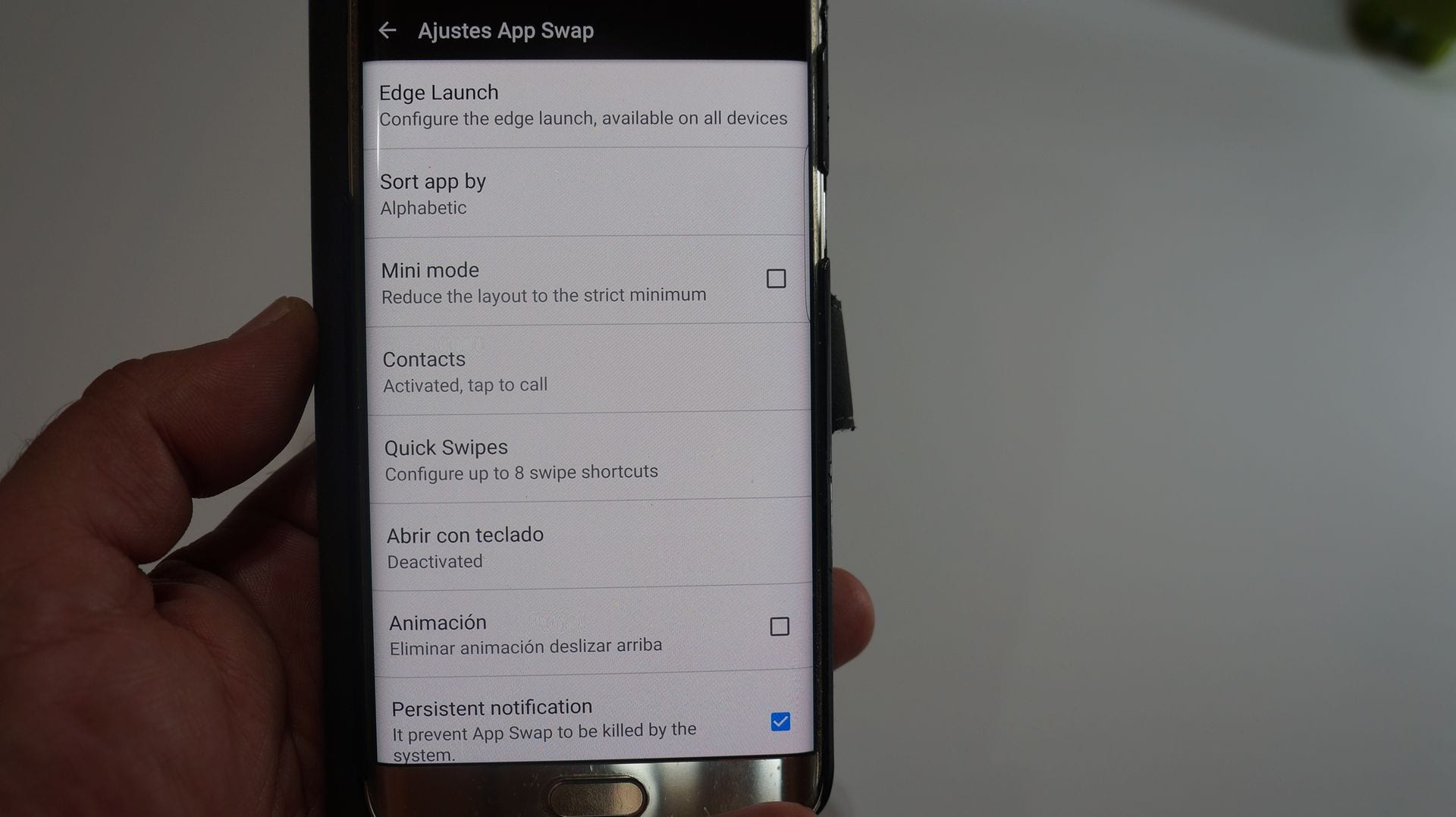

Как называется панель приложений, в которой есть только слова. Спасибо.